Win10风林火山企业版系统时间不准如何解决win10设置时间同步的方法
时间:2018-04-04 作者:ghostxp系统 来源:www.ghostxpsp3.com 访问: 次
Win10通用专业版系统时间不准如何解决?在安装win10完美纯净版系统之后,很多用户遇到了这样一个问题,就是每次开机的时候会发现大蕃薯纯净版系统时间不准,然后更改为正确时间之后,下次开始还是会遇到时间不准的情况,要怎么办呢,其实我们可以将时间设置跟网络时间同步即可,下面随小编一起来看看win10雨林木风旗舰版系统设置时间同步的方法吧。
1、首先点击Win10桌面右下角的“时间”,在弹出的时间详细界面,点击打开“日期和时间设置”;
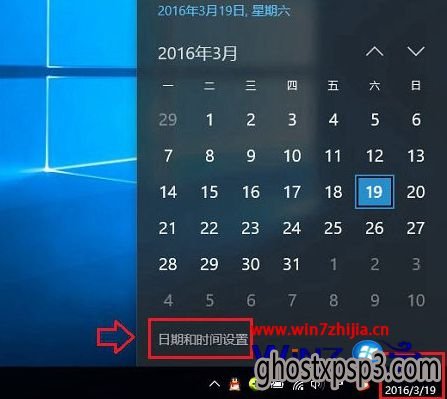
2、之后可以打开“时间和语言”设置界面,然后将下方的“自动设置时间”开关打开。如果目前时间是不同步的,可以先关闭自动设置时间,然后自动打开,只要在联网状态,之后时间会自动同步;
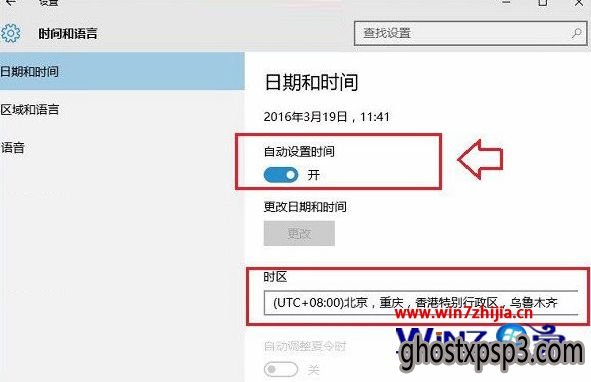
3、此外,需要注意的是,如果开启了自动设置时间,电脑时间依旧不准或者不同步的话,请检查一下“区域和时区”设置是否正确,其中区域需要设置为“中国”,时区建议选择为“北京”即可。
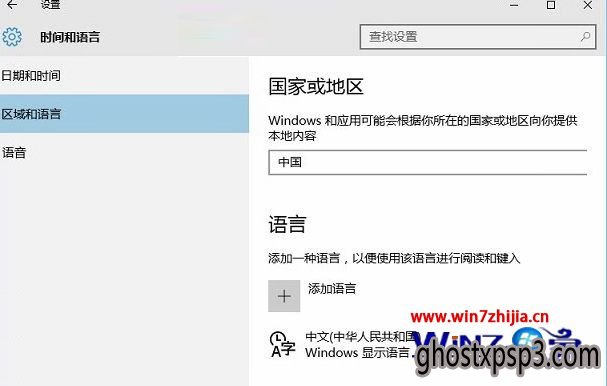
值得一提的是,导致Win10电脑时间不准还可能与主板电池没电或者主板内部时钟电路故障有关,一般这种情况比较少见。对于一些老爷机,可能电脑几天没开机,之后开机就会出现时间不准的现象,这种情况主要是主板的CMOS电池没电导致,可以选择更换或者不要拔掉电脑的电源插座,即可解决此类问题。
通过上面的方法将win10大地旗舰版系统时间设置同步之后,就可以解决时间不准的问题了,是不是很简单呢,遇到这样问题的用户们不妨可以尝试一下吧,更多精彩内容欢迎继续关注win7之家。
相关系统
-
雨林木风GHOST XP SP3 经典旗舰版【V201704】
雨林木风GHOST XP SP3系统2017年04月版本精心制作而成,采用微软内部封装技术。 雨林木风GHOST XP系统安装.....
2017-04-15
-
系统之家GHOST XP SP3 推荐装机版 V2020年12月
系统之家GHOST XP SP3装机版v2020.05版本使用稳定可靠的优化方案,涉及服务、注册表、启动项等方面,确保系.....
2020-11-16
-
系统之家GHOST XP SP3 全新装机版【2018V09】
系统之家GHOST XP装机版V2018.09版本通过正版验证,经过作者精心测试,几乎所有驱动能自动识别并安装好。系.....
2018-08-27
最新XP系统推荐
- 1深度技术GHOST XP SP3 十周年快速装机版 【珍藏版】
- 2电脑公司GHOST XP SP3 快速装机版 2019v08
- 3雨林木风 Ghost XP SP3 装机版 YN2014.10
- 4雨林木风 Ghost XP SP3 装机版 YN2015.04
- 5雨林木风 Ghost XP SP3 装机版 YN2015.02
- 6雨林木风 GHOST XP SP3 稳定装机版 V2015.08
- 7深度技术GHOST XP SP3 全新装机版【v2018.11】
- 8新萝卜家园 GHOST XP SP3 装机极速版 V2015.12
- 9新萝卜家园 GHOST XP SP3 官方装机版 V2016.04
- 10Ghost XP SP3 快速装机版 2016.07
热门XP系统总排行
- 1034次 1绿茶系统 Ghost XP SP3 标准装机版 V2015.03
- 6033次 2电脑公司GHOST XP SP3 完美装机版 V202003
- 1053次 3深度技术 GHOST XP SP3 优化装机版 2016年09月
- 685次 4雨林木风 Ghost XP SP3 安全装机版 YN2015.03
- 9273次 5雨林木风GHOST XP SP3 稳定装机版 v2020年01月
- 11796次 6新萝卜家园GHOST XP SP3 完美装机版【v2019年01月】
- 568次 7新萝卜家园GHOST XP SP3纯净标准版 [2017.01月]
- 981次 8GhostXP_SP3 电脑城海驱版 v2014.12
- 6297次 9电脑公司Windows xp 通用装机版 2019.11
- 7475次 10番茄花园GHOST XP SP3 特别装机版 v202005
热门系统教程
- 210次 1WIN8旗舰版documents and settings 拒绝访问该怎么办?
- 4016次 2Win10老友纯净版系统flash插件被360替换后IE无法播放flash怎么解决
- 91次 3如何才能获取风林火山win8.1和win8获取管理员权限
- 123次 4老毛桃Win10系统中BIOS恢复出厂设置的两种方法
- 117次 5小米Win10系统怎么使用高级启动?系统使用高级启动项的方法
- 183次 6如果笔记本电脑win7系统无法更改admin账户密码怎么办
- 167次 7怎么设置Win10系统的日期和时间?系统吧详解设置Win10系统的日期
- 244次 8Win10 kb4034674无法卸载提示:没有成功卸载全部更新 怎么办?
- 194次 9风林火山Win10企业版系统 IE总是未响应怎么办?IE未响应上不了网
- 71次 10微软联盟Rockstar被谷歌起诉。


